Smart TV hiện đại của bạn có thể xuất sắc trong việc trình chiếu các trận đấu thể thao sôi động hay tin tức thời sự sắc nét. Tuy nhiên, khi chuyển sang chiến trường game, bạn có thể cảm thấy độ trễ khó chịu, hình ảnh không mượt mà, khiến những pha xử lý chuẩn xác hay combo frame-perfect trở nên bất khả thi. Tin vui là chỉ với vài điều chỉnh nhanh chóng, chiếc Smart TV của bạn hoàn toàn có thể trở thành người bạn đồng hành chơi game hoàn hảo, giúp bạn tận hưởng trọn vẹn từng khoảnh khắc giải trí.
Bật Chế Độ Game (Game Mode) – Khóa Vàng Giảm Độ Trễ Đầu Vào
Nếu có một điều chỉnh duy nhất có thể ngay lập tức cải thiện trải nghiệm chơi game của bạn, thì đó chính là việc kích hoạt Chế độ Game. Thông thường, khi bạn nhấn một nút trên tay cầm điều khiển, tín hiệu hình ảnh sẽ được TV xử lý qua nhiều bước phức tạp như giảm nhiễu, tăng cường màu sắc, làm mịn chuyển động hay tăng cường độ sắc nét. Mỗi bước xử lý này đều tiêu tốn thêm những mili giây quý giá, gây ra độ trễ (input lag) giữa thao tác của bạn và những gì hiển thị trên màn hình.
Game Mode, hay còn gọi là Auto Low Latency Mode (ALLM), ra đời để giải quyết vấn đề này. Nó sẽ bỏ qua hầu hết các bước xử lý hình ảnh không cần thiết, giúp tín hiệu từ máy chơi game truyền thẳng đến màn hình nhanh nhất có thể. Điều này mang lại thời gian phản hồi nhanh hơn đáng kể giữa thao tác của bạn và hình ảnh bạn thấy. Đối với các game thủ chuyên nghiệp hoặc thi đấu, mục tiêu là giữ độ trễ đầu vào dưới 20 mili giây. Tuy nhiên, nếu bạn chỉ chơi game giải trí thông thường, bất kỳ mức độ trễ nào dưới 40ms đều hoàn toàn chấp nhận được.
Bạn có thể tìm thấy tùy chọn Chế độ Game trong phần cài đặt Chung (General), Hình ảnh (Picture) hoặc Hiển thị (Display) của TV. Tuy nhiên, trên một số mẫu TV, tính năng này có thể nằm sâu hơn trong các menu Nâng cao (Advanced) hoặc Chuyên gia (Expert).
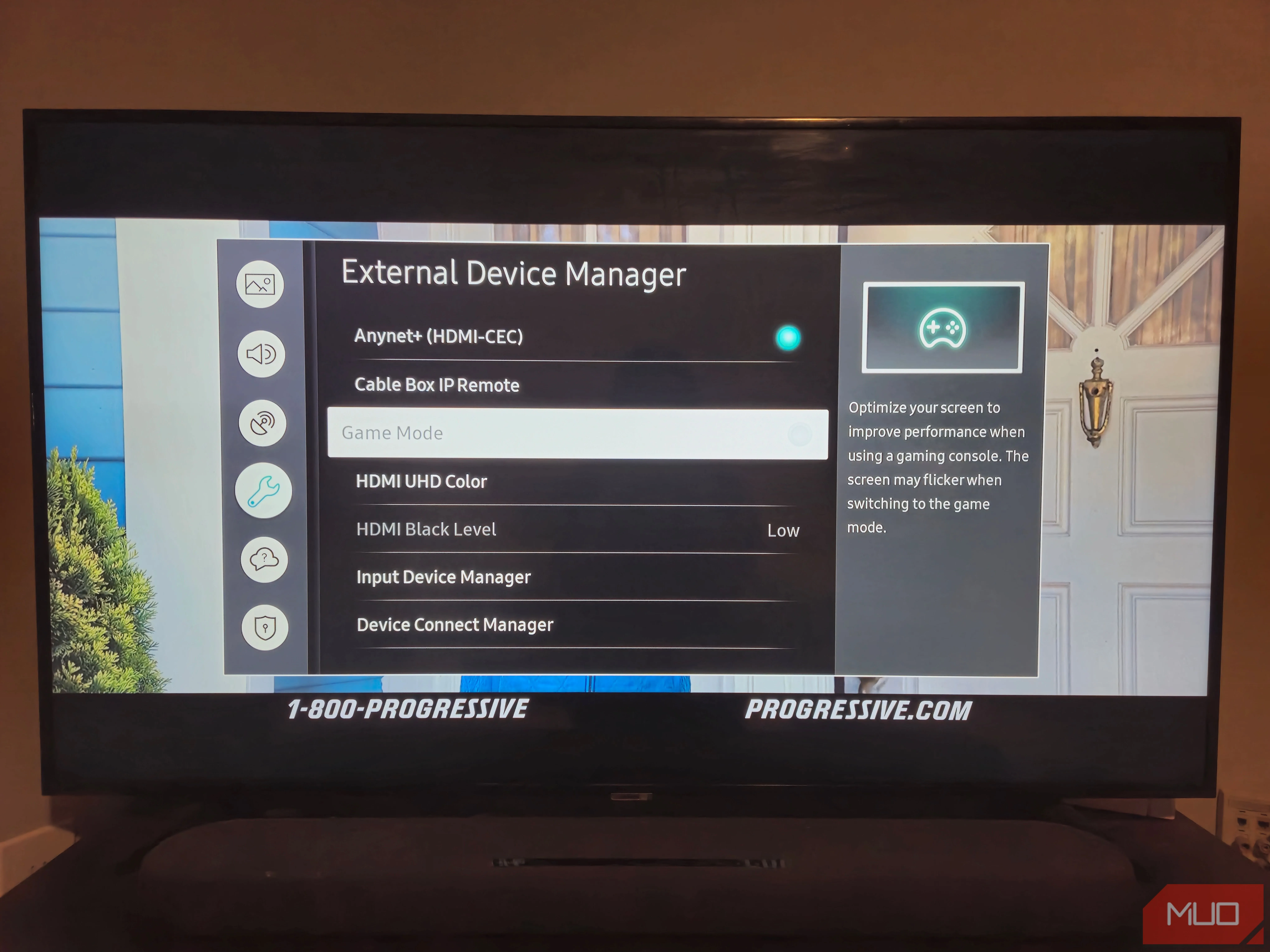 Cách bật Chế độ Game trên Smart TV Samsung để giảm độ trễ đầu vào.
Cách bật Chế độ Game trên Smart TV Samsung để giảm độ trễ đầu vào.
Vô Hiệu Hóa Tính Năng Làm Mịn Chuyển Động (Motion Smoothing)
Tính năng làm mịn chuyển động có nhiều tên gọi khác nhau tùy thuộc vào thương hiệu TV của bạn: Auto Motion Plus (Samsung), MotionFlow (Sony), TruMotion (LG), Clear Action (Vizio) hoặc Action Smoothing (Roku TV, TLC). Dù TV của bạn gọi nó là gì, tính năng này tạo ra cái mà chúng ta thường gọi là “hiệu ứng phim truyền hình” (soap opera effect) bằng cách tăng tần số quét khung hình một cách giả tạo, khiến chuyển động trông mượt mà một cách bất thường và thiếu tự nhiên.
Trong chơi game, làm mịn chuyển động đặc biệt có hại vì nó không chỉ làm tăng độ trễ đầu vào mà còn cố gắng dự đoán và nội suy các khung hình chưa tồn tại. TV của bạn về cơ bản đang cố gắng đoán xem khung hình tiếp theo sẽ trông như thế nào, điều này tạo ra sự ngắt kết nối giữa thao tác của tay cầm và phản hồi hình ảnh. Để tắt tính năng làm mịn chuyển động trên Smart TV của bạn, hãy tìm trong menu cài đặt hình ảnh hoặc cài đặt nâng cao và tắt tính năng này.
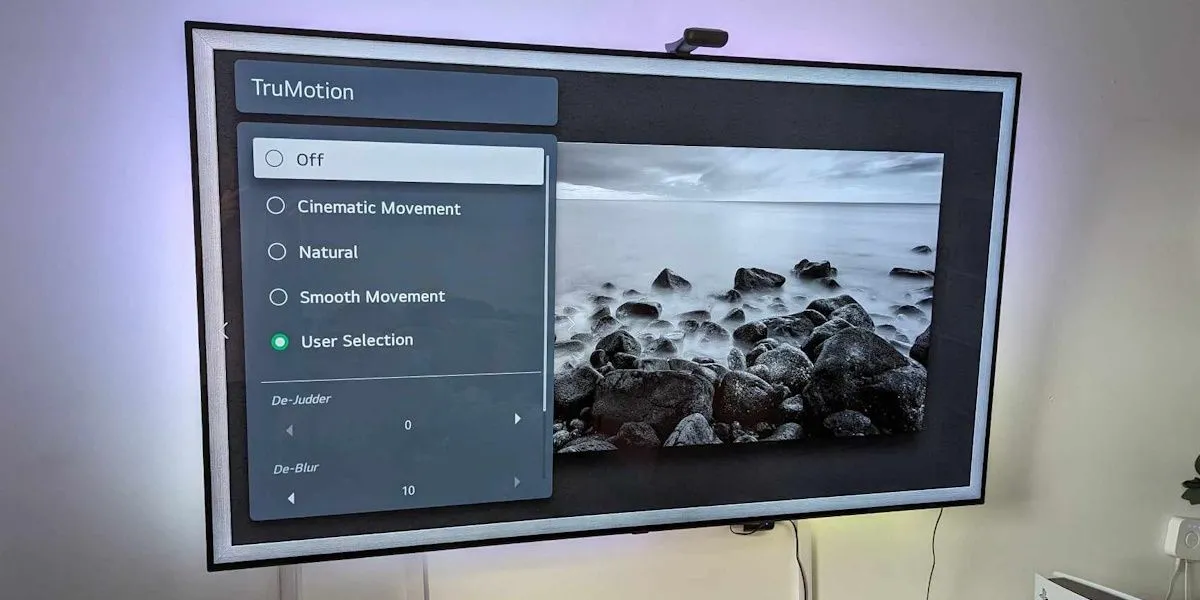 Giao diện cài đặt TruMotion của TV LG, một tính năng làm mịn chuyển động.
Giao diện cài đặt TruMotion của TV LG, một tính năng làm mịn chuyển động.
Điều Chỉnh Cài Đặt Hình Ảnh TV Cho Chơi Game
Ngay cả khi Chế độ Game đã được bật, cài đặt hình ảnh mặc định của TV vẫn có thể chưa tối ưu cho chơi game. Mục tiêu ở đây không hẳn là làm cho game trông “đẹp” hơn, mà là làm cho chúng dễ chơi hơn và giảm mỏi mắt trong suốt các phiên chơi kéo dài.
Hãy bắt đầu với cài đặt độ tương phản (contrast) và độ sáng (brightness) của TV. Đặt độ tương phản đủ cao để phân biệt các sắc thái trắng khác nhau, nhưng không quá cao đến mức các vùng sáng bị mất chi tiết. Đối với độ sáng, hãy điều chỉnh cho đến khi bạn vừa đủ nhìn thấy các chi tiết trong những vùng tối nhất của bóng đổ trong game. Sự cân bằng này giúp bạn phát hiện kẻ thù ẩn nấp trong các góc khuất mà không làm tổng thể hình ảnh bị mờ.
Nhiệt độ màu (color temperature) cũng rất quan trọng. Hầu hết các TV mặc định ở chế độ Cool hoặc Vivid, đẩy tông xanh và làm mọi thứ trông sáng một cách giả tạo. Hãy chuyển sang chế độ Warm hoặc Movie để có màu sắc chính xác hơn, không gây mỏi mắt trong các phiên chơi game kéo dài. Các nhà phát triển game thường căn chỉnh hình ảnh của game trên các màn hình đã được hiệu chỉnh ở nhiệt độ màu ấm hơn.
Độ sắc nét (sharpness) là một cài đặt nghe có vẻ nên được đẩy lên tối đa, nhưng thực tế thường làm cho game trông tệ hơn. Cài đặt độ sắc nét cao có thể tạo ra các đường viền nhân tạo, khiến kết cấu trông thô và có khả năng làm cho việc theo dõi các vật thể di chuyển trở nên khó khăn hơn. Hãy bắt đầu với độ sắc nét ở mức không và chỉ tăng nhẹ nếu hình ảnh trông quá mờ.
Kích Hoạt HDR – Khi Nào Là Tốt Nhất?
HDR (High Dynamic Range) có thể làm cho các tựa game được hỗ trợ trông cực kỳ ấn tượng, với các vùng sáng rực rỡ hơn và vùng tối sâu hơn, khiến hình ảnh nổi bật khỏi màn hình. Tuy nhiên, điều kiện tiên quyết ở đây là cả game và TV của bạn đều phải hỗ trợ HDR, và việc kích hoạt không đúng cách thực sự có thể làm cho game trông tệ hơn.
Hầu hết các console hiện đại — như PS4, PS5, Xbox Series X/S — và PC chơi game đều có thể xuất tín hiệu HDR, nhưng bạn sẽ cần kiểm tra lại cài đặt của mình. Ví dụ, trên PlayStation 5, hãy vào Cài đặt (Settings) > Màn hình và Video (Screen and Video) > Đầu ra Video (Video Output), và đặt HDR thành Bật khi được hỗ trợ (On When Supported) hoặc Luôn bật (Always On). Đối với Xbox, hãy vào Cài đặt (Settings) > Chung (General) > Tùy chọn TV & hiển thị (TV & display options) > Chế độ Video (Video modes), và chọn hộp Cho phép HDR10 (Allow HDR10).
Sau đó, hãy chuyển sang cài đặt của TV. Menu sẽ khác nhau tùy thuộc vào thương hiệu (và cách nhà sản xuất “giấu” các cài đặt quan trọng), nhưng bạn thường sẽ tìm thấy tùy chọn bật HDR trong phần cài đặt chung, hình ảnh hoặc hiển thị.
Kiểm Tra Và Điều Chỉnh Độ Trễ Âm Thanh (Audio Delay)
Độ trễ âm thanh có vẻ không phải là vấn đề lớn ban đầu — dù sao thì chúng ta vẫn tập trung vào hình ảnh, đúng không? Nhưng trong chơi game, âm thanh cũng quan trọng (nếu không muốn nói là hơn) hình ảnh. Khi âm thanh bị lệch một chút so với những gì đang diễn ra trên màn hình, nó có thể làm hỏng hoàn toàn nhịp điệu của bạn. Các game nhịp điệu sẽ trở nên khó chơi, các đoạn cắt cảnh mất đi sự kịch tính, và toàn bộ trải nghiệm bắt đầu có cảm giác “sai sai” một cách khó tả.
Vấn đề này đặc biệt phổ biến khi sử dụng các hệ thống âm thanh ngoài, soundbar, hoặc khi TV của bạn xử lý âm thanh qua nhiều giai đoạn. Âm thanh phải truyền từ console đến TV của bạn, sau đó có thể đến một thiết bị khác, với mỗi bước đều thêm vào những độ trễ nhỏ có thể tích lũy.
Hầu hết các TV hiện đại đều có cài đặt độ trễ âm thanh hoặc điều chỉnh “lip sync” nằm trong menu cài đặt âm thanh của chúng. Hãy bắt đầu bằng cách kiểm tra với một game có tín hiệu âm thanh rõ ràng gắn liền với các sự kiện hình ảnh — các game đối kháng rất phù hợp cho việc này vì hiệu ứng âm thanh được căn thời gian chính xác với các cú đánh và va chạm.
Nếu bạn đang sử dụng soundbar hoặc loa ngoài, hãy kiểm tra các cài đặt độ trễ tích hợp hoặc hiệu chỉnh lip sync tự động. Một số thiết bị âm thanh mới hơn cũng bao gồm Chế độ Game, giúp giảm xử lý để giảm thiểu độ trễ. Để có trải nghiệm âm thanh phản hồi nhanh nhất, hãy cân nhắc sử dụng tai nghe có dây kết nối trực tiếp với tay cầm điều khiển. Điều này sẽ bỏ qua tất cả quá trình xử lý của TV và loa ngoài, mang lại cho bạn phản hồi âm thanh tức thì nhất có thể.
Tắt Các Tính Năng Tiết Kiệm Năng Lượng
Các tính năng tiết kiệm năng lượng rất tốt cho môi trường và hóa đơn tiền điện của bạn, nhưng chúng có thể ảnh hưởng nghiêm trọng đến hiệu suất chơi game. Các tính năng này hoạt động bằng cách làm mờ đèn nền, giảm sức mạnh xử lý hoặc thậm chí hạn chế hiệu suất của TV trong những khoảng thời gian mà nó cho là “ít hoạt động”.
Vấn đề là TV của bạn có thể hiểu một màn hình tải tĩnh hoặc menu tạm dừng là ít hoạt động, làm mờ màn hình hoặc giảm độ phản hồi đúng lúc bạn cần nó nhất. Một số chế độ tiết kiệm năng lượng cũng giới thiệu tốc độ làm mới thay đổi hoặc độ trễ xử lý có thể khiến game có cảm giác không nhất quán.
Hãy tìm các cài đặt có nhãn Chế độ Eco (Eco Mode), Tiết kiệm điện (Power Saving), Energy Star hoặc các thuật ngữ tương tự trong menu hệ thống hoặc hình ảnh của TV. Nhân tiện, hãy tắt bất kỳ điều chỉnh độ sáng tự động nào phản ứng với ánh sáng phòng. Các tính năng này liên tục điều chỉnh độ sáng màn hình dựa trên cảm biến ánh sáng xung quanh, điều này có thể gây mất tập trung khi chơi game mà bạn muốn có điều kiện hình ảnh ổn định.
Với việc cấu hình đúng cách, những cài đặt này sẽ giúp chiếc Smart TV của bạn mang lại cảm giác và hình ảnh phản hồi nhanh hơn đáng kể khi chơi game. Sự khác biệt giữa một chiếc TV được tối ưu hóa đúng cách và cài đặt mặc định có thể là sự khác biệt giữa thắng và thua trong những khoảnh khắc gay cấn mà mỗi mili giây đều có giá trị. Hãy thử áp dụng các mẹo này và chia sẻ cảm nhận của bạn về trải nghiệm chơi game mới mẻ!